Python, Virtualenv, OpenCV, PyCharm 설치( 3 )
Python, Virtualenv, OpenCV, PyCharm을 설치하고 사용하는 것이, 이게 이렇게 길게 설명해야 할 것인지 몰랐다.
이제 마지막이다. 파이참 설치 후 새로운 virtualenv 환경을 만들어서 파이참에 연결해보자
파이참을 다운로드해서 설치한다. ( Download Site )
항상 그렇듯이 'Next' 버튼을 눌러주어 설치 마치면 된다. 꼭 'Community For pure Python development Free, open-source' 버전을 다운받아야 한다.
파이참 설치가 끝났으면 새로운 가상환경을 만들어보자


가상환경을 만들었으면 파이참을 실행 시킨 후 'File' -> 'New Project'를 선택하여 새로운 프로젝트를 만든다.
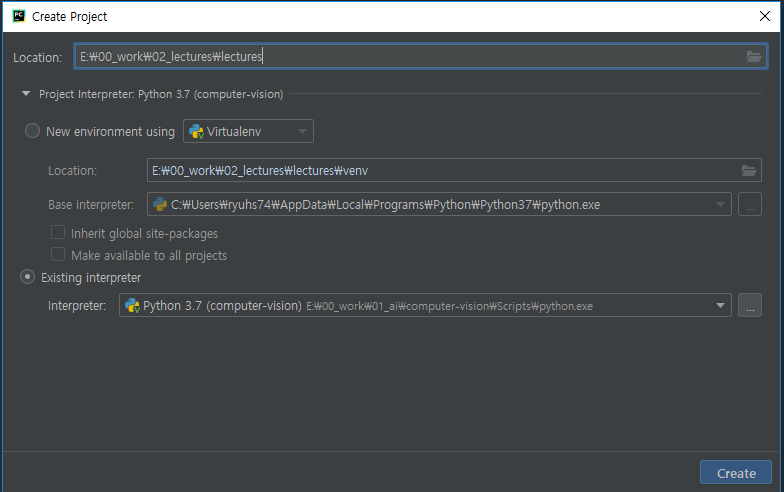
Location 에디터박스에서 02_lectures폴더 밑에 lectures 폴더를 만든다. 앞으로 Python-OpenCV의 소스코드를 작성할 파이참 프로젝트 폴더이다.
Lacation 에디터 박스 밑에 Project Interpreter. 를 선택하면 두 개의 라디오 체크 박스가 나온다.
New envionment using 라디오 박스는 현재 파이참으로 만든 프로젝트 안에 새로운 가상환경을 만들겠단 소리이다. 이렇게 만든 가상환경은 해당 프로젝트에서 사용할 수 있다.
우리는 이미 만들어 놓은 가상환경이 있기 때문에 Exisitin Interpreter를 선택한다.
전 프로젝트에서 설정해 놓은 가상환경이 있어서 해당 가상환경이 선택되어져 있다. 이 가상환경이 아니라 새로만든 lectures_env를 선택해 보도록 하자.
아래 이미지를 대로 진행하면 된다.


이제 가상환경 셋팅이 끝났다. 파이참에서 생성한 프로젝트에 새로운 Python 파일을 만든 후 OpenCV 버전을 확인해 보자